
Daftar Isi:
- Pengarang John Day [email protected].
- Public 2024-01-30 09:54.
- Terakhir diubah 2025-01-23 14:49.
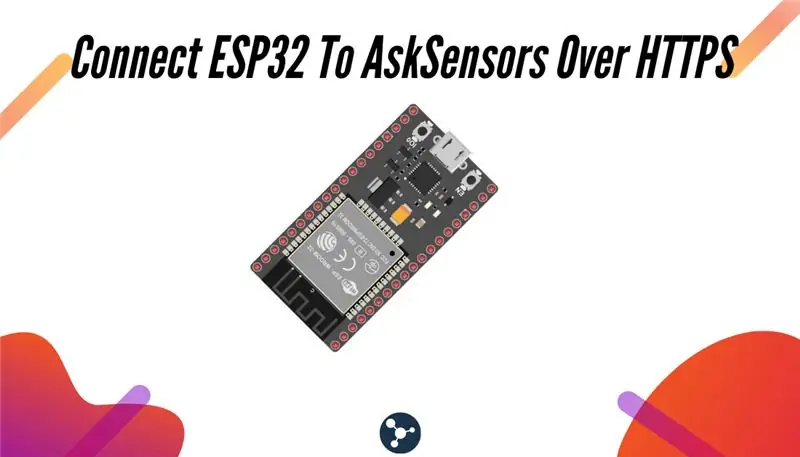
Instruksi ini hadir dalam serangkaian artikel tentang menghubungkan perangkat keras seperti Arduino dan ESP8266 ke cloud. Saya akan menjelaskan cara membuat chip ESP32 Anda terhubung ke cloud dengan layanan AskSensors IoT.
Mengapa ESP32?
Setelah sukses besar dari ESP8266, ESP32 adalah chip baru dari Espressif yang menggabungkan kemampuan nirkabel WiFi dan Bluetooth dengan dua inti CPU dan perangkat perangkat keras yang layak.
Apa yang akan Anda pelajari?
Selama tutorial ini Anda akan belajar:
- Cara memprogram ESP32 Anda dengan Arduino IDE.
- Cara mengirim data dari ESP32 Anda ke AskSensors menggunakan permintaan HTTP GET.
- Cara memvisualisasikan aliran data waktu nyata di cloud.
Langkah 1: Persyaratan

Apa yang kau butuhkan:
- Modul ESP32. Saya menggunakan Kit Pico ESP32 seperti yang ditunjukkan pada gambar di atas.
- Komputer yang menjalankan software Arduino IDE.
- Kabel USB untuk menghubungkan modul ESP32 ke komputer.
- Akun AskSensors gratis.
Langkah 2: Mengapa AskSensors?
AskSensors adalah platform IoT yang dirancang untuk menjadi aplikasi termudah di pasar, memungkinkan pengguna untuk terhubung, memvisualisasikan, dan menganalisis data sensor mereka melalui cloud.
Misalkan kita ingin memantau suhu ruangan dan menyimpan nilai-nilai ini di suatu tempat di awan sehingga dapat diuraikan nanti. Ini adalah skenario umum di mana Anda perlu mengetahui cara mengirim data dari ESP32 ke AskSensors. Tapi ada banyak skenario lain di mana tutorial ini bisa berguna untuk Anda.
Jadi teruslah membaca;-)
Langkah 3: Pengaturan Sensor
- Daftar: Dapatkan akun gratis dalam beberapa detik di:
- Dapatkan Kunci Api Anda: AskSensors memaparkan serangkaian API untuk menyederhanakan proses pertukaran data antara perangkat Anda dan cloud IoT. Panduan memulai ini menunjukkan cara membuat sensor baru, dan mengaturnya agar dapat mengirim data. Salin Api Key In Anda, kami akan menggunakannya di langkah selanjutnya.
Langkah 4: Instal ESP32 di Arduino IDE
Untuk memasang papan ESP32 di Arduino IDE Anda, ikuti petunjuk di bawah ini:
- Anda perlu menginstal perangkat lunak Arduino IDE versi terbaru (1.8.7 atau lebih tinggi).
- Pertama-tama, buka jendela preferensi dari Arduino IDE: File> Preferences
-
Buka bidang "URL Manajer Papan Tambahan", Masukkan URL berikut:
dl.espressif.com/dl/package_esp32_index.json
Jika Anda sudah memiliki URL papan ESP8266, pisahkan URL dengan koma seperti yang ditunjukkan di bawah ini:
dl.espressif.com/dl/package_esp32_index.json, Sekarang, buka pengelola papan (Tools > Board > Boards Manager), cari ESP32 dan klik tombol instal untuk "ESP32 by Espressif Systems". Dibutuhkan beberapa detik.
Langkah 5: Pengkodean
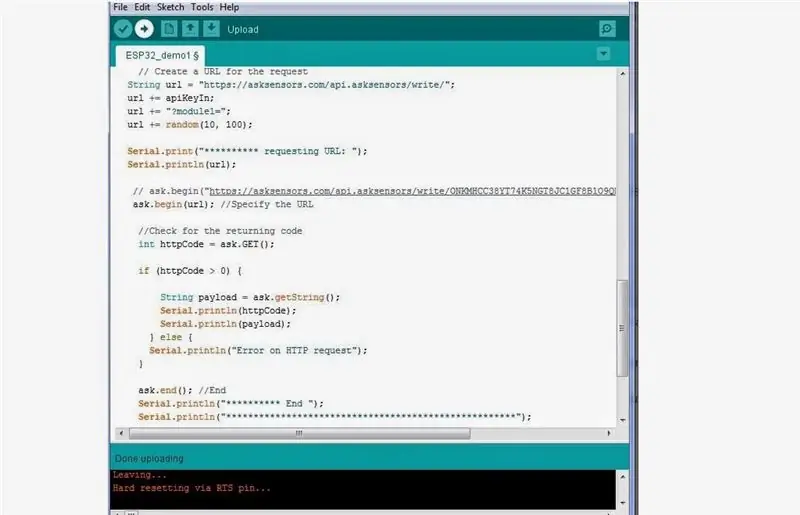
Unduh demo ini dari halaman AskSensors Github dan dekompresi. Kode mencakup perpustakaan untuk menghubungkan ke jaringan WiFi dan untuk melakukan permintaan
Anda perlu memodifikasi yang berikut ini:
const char* ssid = "……………"; //SSID wifi
const char* kata sandi = "……………"; //Wifi Password const char* apiKeyIn = "……………."; // Kunci API
Langkah 6: Pemrograman

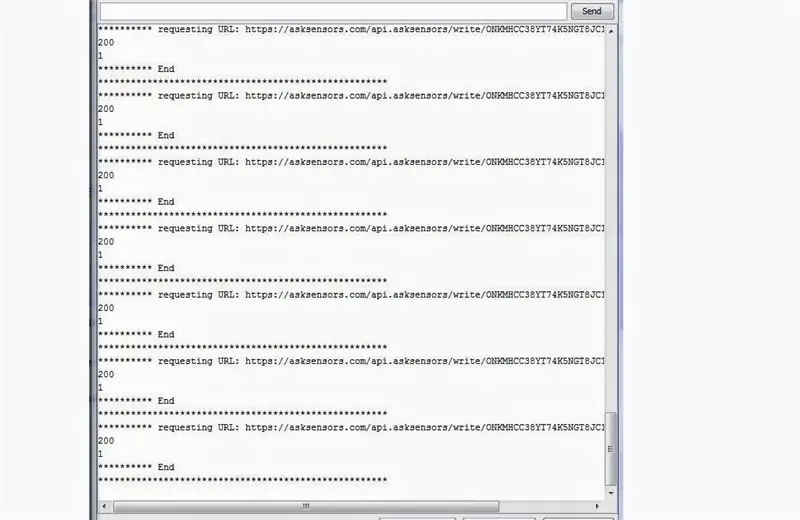
- Hubungkan modul ESP32 ke komputer Anda melalui kabel USB.
-
Unggah kode dengan Arduino IDE.
- Buka terminal serial. Anda harus mendapatkan output yang mirip dengan gambar di atas. Perhatikan bahwa kami mendapatkan dua kode:
- 200: sesuai dengan kode HTTP OK.
- 1: Jumlah modul yang berhasil diperbarui (satu modul dalam kasus kami).
Langkah 7: Visualisasikan Data Anda
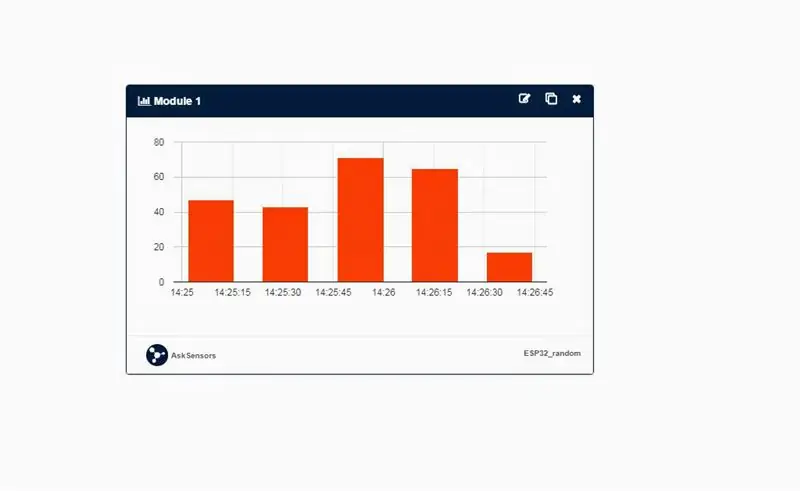
Buka dasbor sensor Anda. Tambahkan grafik ke Modul Anda (Modul 1).
Anda akan menerima aliran data acak antara 10 dan 100 setiap 20 detik.
Gambar di atas menunjukkan contoh tampilan grafik batang.
Langkah 8: Terima kasih
Terima kasih sudah membaca.
Temukan tutorial kami:
Direkomendasikan:
Cara Menghubungkan Raspberry Pi ke Cloud Menggunakan Node.js: 7 Langkah

Cara Menghubungkan Raspberry Pi ke Cloud Menggunakan Node.js: Tutorial ini berguna bagi siapa saja yang ingin menghubungkan Raspberry Pi ke cloud, terutama ke platform AskSensors IoT, menggunakan Node.js. Tidak memiliki Raspberry Pi? Jika saat ini Anda tidak memiliki Raspberry Pi, saya akan merekomendasikan Anda untuk mendapatkan Raspberry
Cara Menghubungkan NodeMCU ESP8266 ke IoT Cloud: 5 Langkah

Cara Menghubungkan ESP8266 NodeMCU ke IoT Cloud: Instruksi ini menunjukkan demo Internet of Things sederhana menggunakan ESP8266 NodeMCU dan layanan IoT online yang disebut AskSensors. Kami mendemonstrasikan cara cepat mendapatkan data dari klien HTTPS ESP8266 dan memplotnya dalam grafik ke dalam AskSensors Io
Dasar-dasar IoT: Menghubungkan IoT Anda ke Cloud Menggunakan Mongoose OS: 5 Langkah

Dasar-dasar IoT: Menghubungkan IoT Anda ke Cloud Menggunakan Mongoose OS: Jika Anda adalah orang yang suka mengutak-atik dan elektronik, lebih sering daripada tidak, Anda akan menemukan istilah Internet of Things, biasanya disingkat IoT, dan itu mengacu pada satu set perangkat yang dapat terhubung ke internet! Menjadi orang seperti itu
Cara Menghubungkan Aplikasi Android Dengan AWS IOT dan Memahami API Pengenalan Suara: 3 Langkah

Cara Menghubungkan Aplikasi Android Dengan AWS IOT dan Memahami API Pengenalan Suara: Tutorial ini mengajarkan pengguna cara menghubungkan Aplikasi Android ke server AWS IOT dan memahami API pengenalan suara yang mengontrol Mesin Kopi. Aplikasi mengontrol Mesin Kopi melalui Alexa Layanan Suara, setiap aplikasi
Cara Menghubungkan Sensor Kelembaban Tanah dan ESP8266 ke AskSensors IoT Cloud: 10 Langkah

Cara Menghubungkan Sensor Kelembaban Tanah dan ESP8266 ke AskSensors IoT Cloud: Instruksi ini menunjukkan kepada Anda cara menghubungkan sensor kelembaban tanah dan ESP8266 ke cloud IoT. Untuk proyek ini kami akan menggunakan modul WiFi node MCU ESP8266 dan sensor kelembaban tanah yang mengukur kandungan volumetrik air di dalam
